EMCO Ping Monitor Free是一款专业的ping监视软件。2022最好用的ping监视软件EMCO Ping Monitor Free。它用于自动检查与网络主机的连接。通过定期执行ping命令,它可以监视网络连接并通知您检测到的启动/关闭;它还提供了连接统计信息,包括正常运行时间,中断和ping故障等。用户可以轻松扩展功能并配置Ping Monitor以执行自定义命令或在连接丢失或恢复时启动应用程序;它可以在24/7模式下工作,以跟踪一个或多个主机的连接状态。该应用程序分析ping答复以检测连接中断并报告连接统计信息。它可以自动检测连接中断并显示Windows任务栏气球,播放声音并发送电子邮件通知;它还可以生成报告并通过电子邮件发送,也可以另存为PDF或HTML文件;该程序允许用户获取有关所有主机状态的信息,查看选定主机的详细统计信息,并比较不同主机的性能;该程序将收集到的ping数据存储在数据库中,因此用户可以检查所选时间段的统计信息;可用信息包括最小/最大/平均ping时间,ping偏差,连接中断列表等;此信息可以表示为网格数据和图形!
使用教程:
此工具可用于仅在几台主机或数千台主机上执行ping监视。
专用的工作线程实时监视所有主机,因此您可以获取每个主机的实时统计信息并通知连接状态更改。
该程序对硬件没有特殊要求-您可以在典型的现代PC上监视数千个主机。
该程序使用ping来检测连接中断。如果最初的几次ping操作失败
它将故障并通知您有关问题。
建立连接后,ping命令开始通过
该程将检测到中断并通知您。
您可以自定义中断和恢复检测条件以及程序使用的通知。
计划如何运作
该程序旨在同时监视多个主机。企业版中的主机数量没有限制,但是可以监视的主机数量取决于所使用的硬件。现代硬件可以监视2500多个主机。
什么是Ping监控及其工作原理
该程序使用ICMP协议来监视网络上的主机。每个主机都独立于其他主机进行监视,以确保较高的监视性能。程序将ICMP回显请求发送到受监视的主机,并分析回显应答。回声请求(称为ping)是在特定的时间间隔定期发送的,因此程序和主机一直在交互,并且可以检测到它停止响应ping请求的时刻。
当程序发送ping回显请求并收到主机的答复时,将ping视为已通过,程序将节省往返时间。如果没有来自主机的回显应答,则将ping视为失败。如果ping失败,则意味着程序(发送ping的Ping Monitor服务器)与受监视的主机之间没有连接。
ping失败的原因是什么? ping可能由于各种原因而失败,例如,当ping主机关闭时,源和目标之间存在网络问题或DNS问题,并且无法将主机名解析为正确的IP地址。通常,当ping的往返时间超过配置的超时时,它将失败。当ping主机或网基础结构过载并且无法及时处理ping请求时,会发生这种情况。
如何检查主机状态
Ping Monitor的主要目标之一是帮助您自动检测受监视主机的问题,因此程序将继续监视主机以检测其当前状态。 “启动”状态表示受监视的主机可以工作并响应ping请求。 DOWN状态表示受监视的主机不可访问,并且不回复ping请求。
程序如何使用ping来检测主机的状态?如果ping操作成功,则表示主机可以正常工作,因此处于Up状态。如果ping操作失败,则表示无法访问受监视的主机。单个失败的ping通常并不表示问题,因为有时ping可能即使对于正在运行的主机也可能失败。但是,如果ping连续几次失败,则表明存在问题,主机状态应更改为“ Down”。
该程序中使用的所有监视参数都是可配置的,可以根据需要进行更改。您可以在下面查看主机监视序列的示例,以了解监视的工作方式以及监视配置中使用的参数。
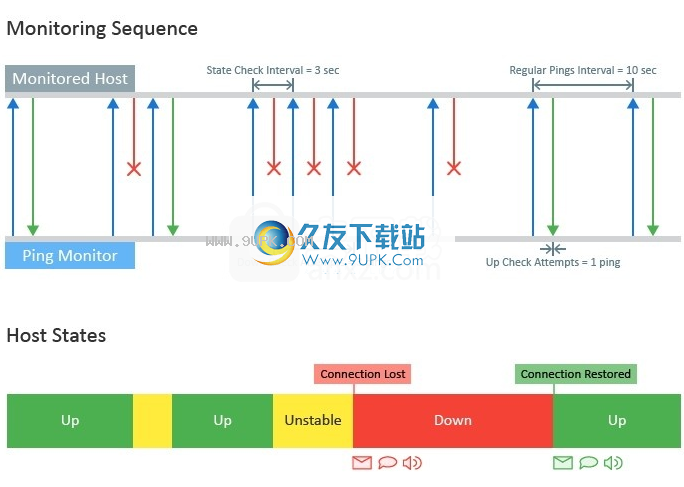
程序以固定的Pings间隔(在示例中为10秒)通过。如果ping操作失败,则处于状态检查间隔(在示例中为3秒)。如您所见,当主机状态稳定(“启动”或“关闭”)并更改状态(从“启动”到“关闭”,反之亦然)时,程序使用不同的ping间隔。使用不同的时间间隔可以使您根据需要调整监视。
此程序使用“向上检查尝试次数”(在示例中为1次)和“向下检查尝试次数”(在示例中为3次)来检测状态变化。例如,使用默认设置,当连续3次ping失败时,状态将从“上”更改为“下”。使用默认设置,一次ping后,主机状态将从“ Down”更改为“ Up”。
如图所示,该程序可以在主机状态更改时发送通知。该程序可以配置为发送电子邮件通知,在Windows托盘中显示气球,播放声音或对状态更改执行自定义操作。
更改和调整监视设置
您可以更改程序首选项的“监视器设置”页面上使用的配置。 。所有受监视的主机都使用这些设置。您可以覆盖通用设置,并为主机和组指定单独的设置。要为主机/组输入单独的设置,您需要打开它进行编辑,然后切换到“显示器设置”。
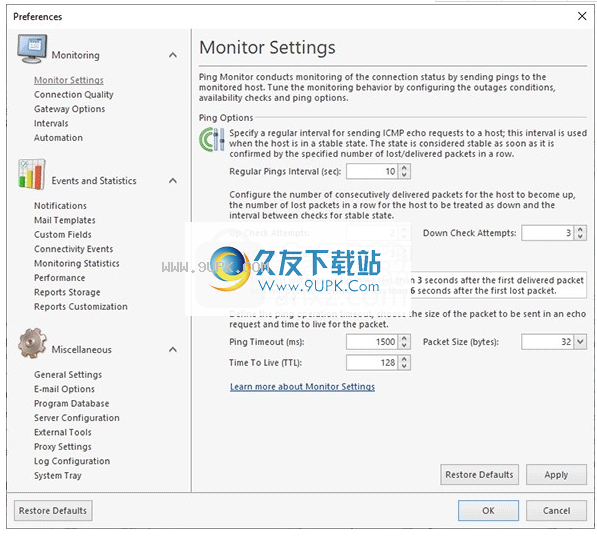
监视设置可让您更改ping间隔并检查是否尝试检测“向上/向下”状态。上面已经解释了这些设置。您还可以更改ping数据包的大小,ping超时和TTL(生存时间)。请注意,根据所使用程序的版本和程序首次启动时的初始配置设置,默认监视设置可能会有所不同,但是您可以根据需要随时更改它们。
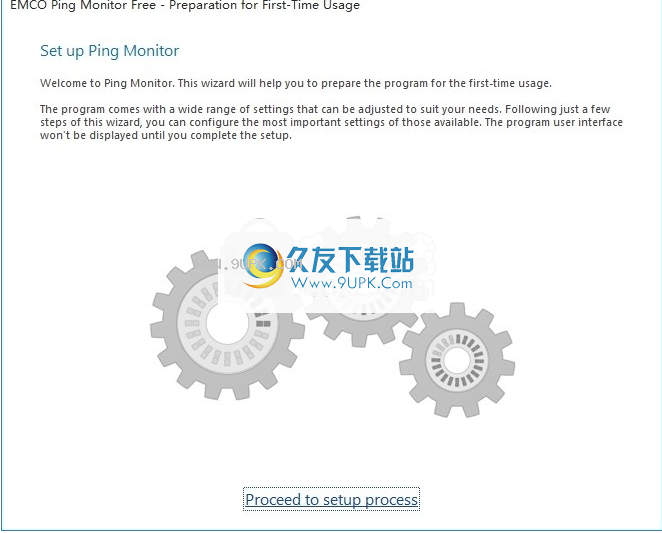
在不同情况下应使用哪些设置?这个问题没有通用的答案,因为最佳设置取决于情况,但是遵循以下建议是有意义的:
不要使用太大和太小的间隔。较小的时间间隔会增加监视工作负荷,如果要监视数百或数千个主机,则这可能很重要。例如,如果您将间隔减少2倍,则程序将在相同间隔内发送两倍的ping。大间隔降低了监视的响应能力,因为它需要更多的时间来检测状态变化。例如,每小时对主机执行一次ping操作是没有意义的,因为主机状态在一小时内可能会多次更改,并且这些更改将不会被检测到。

通过增加上/下检查尝试的次数来避免误报。如果将检查尝试设置为仅一次ping,则可以更改每个ping的主机状态。如果连接不稳定,您将不断注意到状态的变化,并且将无法做出适当的反应。通过增加检查尝试的次数,可以减少潜在的假阳性状态改变的次数。但是同时,太多的检查尝试将降低监视的响应速度。例如,如果将“状态检查间隔”设置为10秒,并将“向下检查尝试次数”设置为1000 ping,则最早将在10.000秒(即在20.000小时后)内检测到中断。问题发生)。
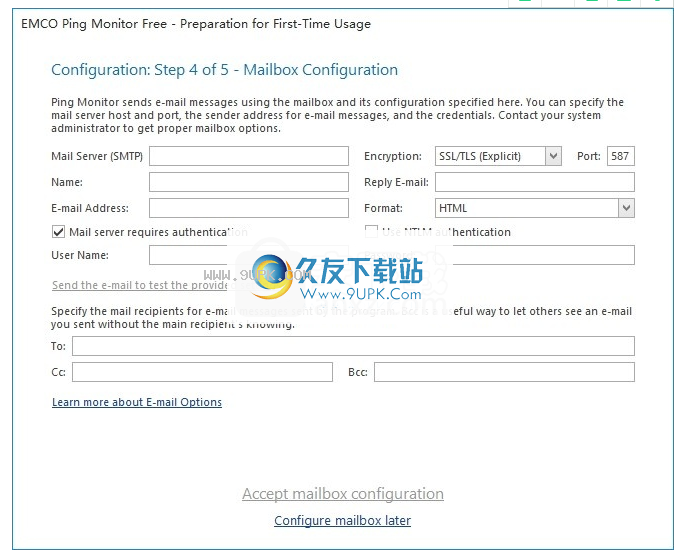
如何估计监视响应性,即监视系统检测主机状态变化所需的时间?该程序会定期发送ping请求,因此它将立即检测到ping操作开始失败,但是在连续检测到的失败ping的数量达到Down Check Attempts值之前,不会将其报告为主机状态更改,以避免错误警报。在这种情况下,将使用状态检查间隔来发送ping。为了评估第一次失败的和平后报告“关闭”状态所需的最短时间,您需要乘以检查国家检查间隔的次数。要评估在第一次ping通过之后报告Up状态所需的最短时间,您需要乘以pass up检查尝试的状态检查间隔。
如果我需要在问题发生后2分钟内找到状态更改,则应该使用哪些设置(换句话说,应该在2分钟内没有发现中断)
在这种情况下,首先我们需要确定在过渡状态下应多久对主机执行一次ping操作。如果应每五秒钟对其进行一次ping(应相应设置“状态检查间隔”
),那么我们需要发送多少次ping来检测状态变化? 让我们计算一下:120秒。 (2分钟)/ 5秒= 24,因此我们需要24次ping来检测此间隔内的主机更改,并且此数字可以输入为Up Check Attempts和Down Check Attempts。
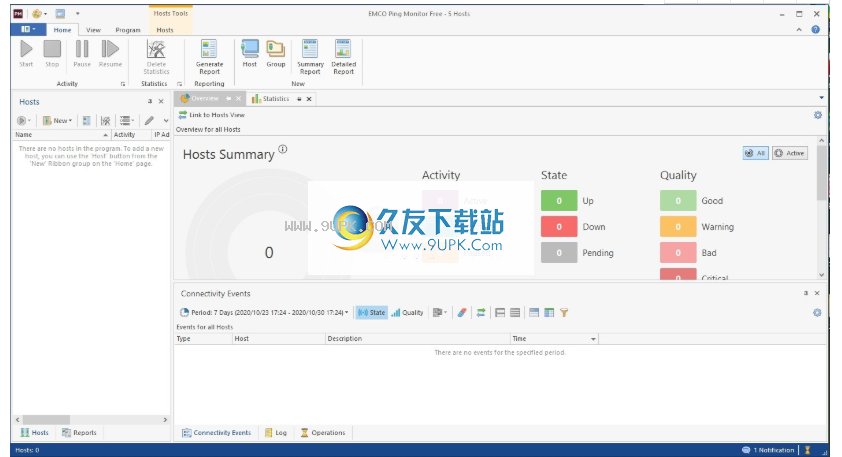
请注意,时间间隔与尝试次数成反比。 因此,如果要保持相同的监视响应度,请增加一个值并减小另一个值。 在上面的示例中,如果将“状态检查间隔”设置为3秒,则需要多少次ping才能检测到状态变化? 此数字可以计算为120秒。 (2分钟)/ 3秒= 40,因此我们需要40次ping来检测此间隔内的主机更改,并且我们需要将Up Check Attempts和Down Check Attempts设置为40 ping。
软件功能:
多主机Ping监控
该应用程序可以同时监视多个主机,免费版本的应用程序可以监视多达五个主机。
专业版对受监视主机的数量没有限制
每个主机的监视都独立于其他主机进行,您可以从现代PC监视数千个主机。
连接中断检测
该应用程序发送ICMP ping回显请求,并分析ping回显应答,以24/7模式监视连接状态。
如果预设ping连续失败,则应用程序将检测到断开连接并通知您问题。
该应用程序跟踪所有中断,因此您可以查看主机何时离线。
连接质量分析
当应用程序对受监控的主机执行ping操作时,它将保存并汇总有关每个ping操作的数据
这样您就可以获取有关最小,最大和平均ping响应时间以及在任何报告期间ping响应与平均值的偏差的信息。
这样,您可以估计网络连接的质量。
灵活的通知
如果您想获取有关应用程序检测到的连接丢失,连接恢复和其他事件的通知
可将应用程序配置为发送电子邮件通知,播放声音和显示Windows任务栏气球。
该应用可以多次发送任何类型的重复通知的单个通知。
图表和报告
应用程序收集的所有统计信息都可以通过图形直观地表示。
您可以查看单个主机的ping和正常运行时间统计信息,并在图形上比较多个主机的性能。
该应用程序可以定期自动以不同格式生成报告以显示主机统计信息。
定制操作
当连接丢失或恢复或发生其他事件时,可以通过执行外部脚本或可执行文件将应用程序与外部软件集成。
可以将应用程序配置为运行外部命令行工具,以发送有关主机状态中任何更改的SMS通知。
安装步骤:
1.用户可以单击本网站提供的下载路径下载相应的程序insta
打包包
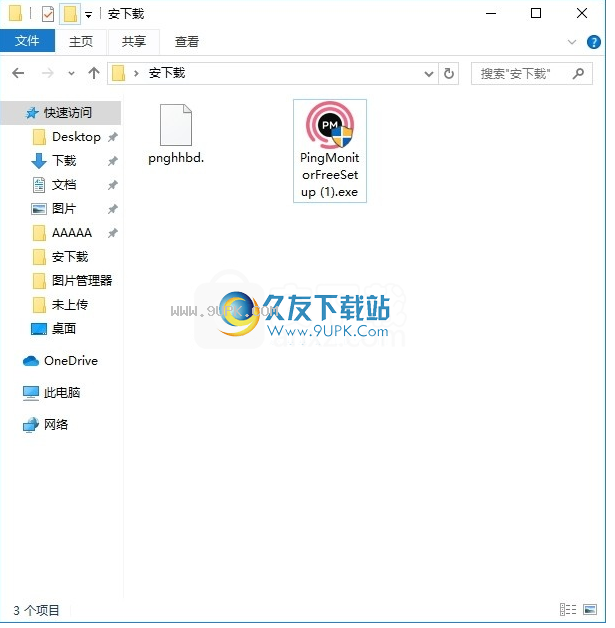
2.只需使用解压功能打开压缩包,双击主程序进行安装,弹出程序安装界面
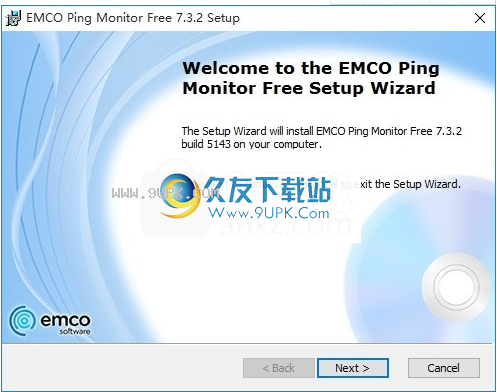
3.同意协议的条款,然后继续安装应用程序,单击“同意”按钮
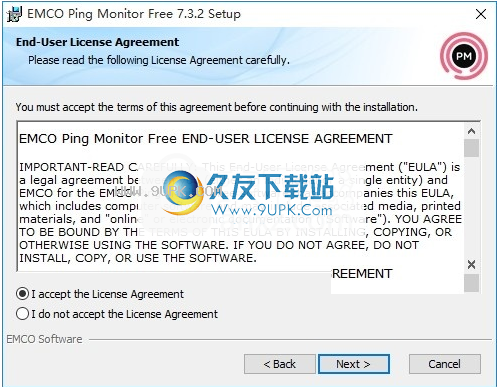
4.可以单击浏览按钮根据需要更改应用程序的安装路径
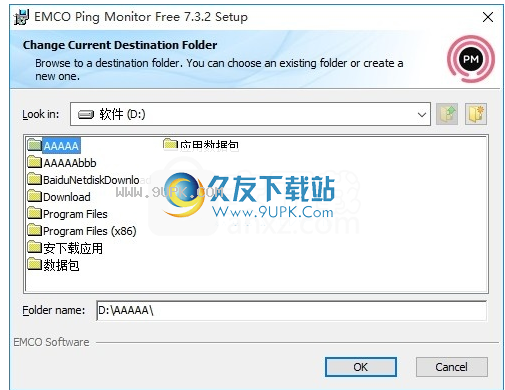
5.弹出以下界面,用户可以直接使用鼠标单击下一步按钮
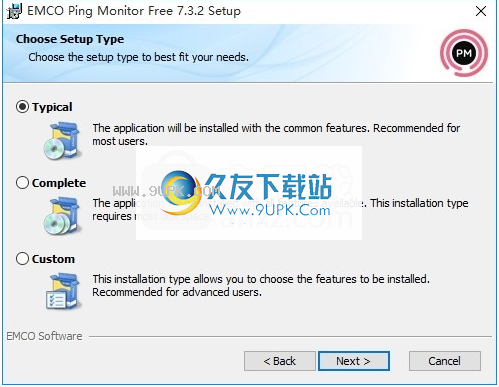
6.现在准备安装主程序,单击安装按钮开始安装。

7.弹出应用程序安装进度栏的加载界面,等待加载完成
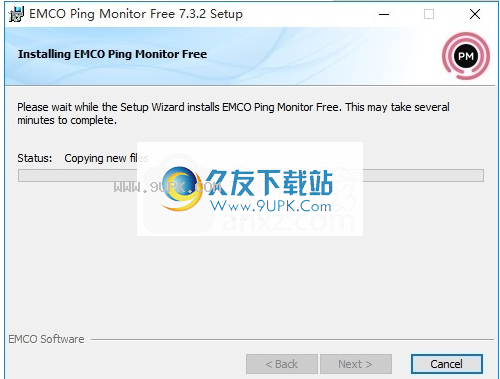
8.根据提示单击“安装”,弹出程序安装完成界面,单击“完成”按钮。
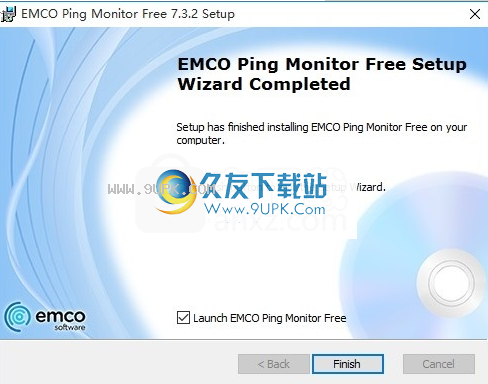
软件特色:
免费版本允许最多5个主机的级别监视时间。
它不允许主机的任何特定配置。
它作为Windows程序运行,因此,如果关闭UI或从Windows注销,监视将停止。
专业版允许同时监视多达250台主机。
每个主机可以具有自定义配置,例如电子邮件收件人通知或在连接断开和恢复时执行的自定义操作
它作为Windows服务运行,因此即使关闭UI或从Windows注销也可以继续监视。
企业版对受监视主机的数量没有限制。
在现代PC上,可以根据硬件配置监视2500多个主机。
该版本包含所有可用功能,可以用作客户端/服务器。
该服务器用作Windows服务,以确保以24/7模式进行ping监视。
客端是Windows程序,可以连接到本地PC上运行的服务器,也可以通过LAN或Internet连接到远程服务器。
多个客户端可以连接到同一服务器并同时工作。
此版本还包括一个Web报告,该报告允许在Web浏览器中远程查看主机监视统计信息

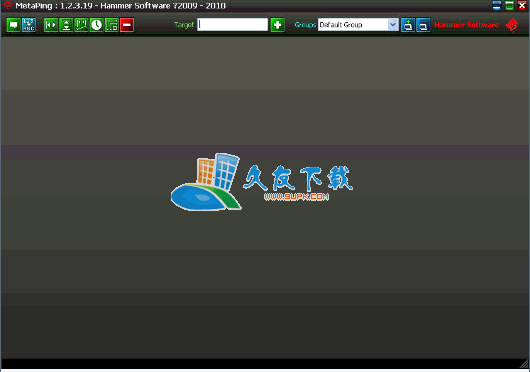




 足球大师2 1.5.134安卓版
足球大师2 1.5.134安卓版 疯狂足球妈妈的一天 1.0.2安卓版
疯狂足球妈妈的一天 1.0.2安卓版 足球大师 3.0.1安卓版
足球大师 3.0.1安卓版 天天爱足球 1.0.5安卓版
天天爱足球 1.0.5安卓版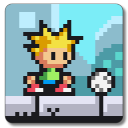 足球高尔夫 1.00.3安卓版
足球高尔夫 1.00.3安卓版 梦幻足球世界
梦幻足球世界 铅笔足球
铅笔足球 足球疯狂帝
足球疯狂帝 荣耀足球
荣耀足球 决胜足球
决胜足球 超神鲸
超神鲸 曲线射门
曲线射门 水淼网页域名提取器操作非常的简单,能够进行批量提取,免除一条一条提取的烦恼,只需要输入网站列表导入本地文件地址即可,自动提取域名并生成文件供您使用,水淼网页域名提取器免费版等待各位下载。
水淼网页域名提取器操作非常的简单,能够进行批量提取,免除一条一条提取的烦恼,只需要输入网站列表导入本地文件地址即可,自动提取域名并生成文件供您使用,水淼网页域名提取器免费版等待各位下载。 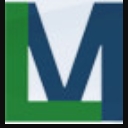 LiteManager破解版完全免费,下文中附破解教程,LiteManager Pro修改版能够在控制端桌面看到被控端电脑桌面,并且能够使用键盘鼠标对其进行控制!有需要的用户欢迎来久友下载站下载~
LiteManager破解版完全免费,下文中附破解教程,LiteManager Pro修改版能够在控制端桌面看到被控端电脑桌面,并且能够使用键盘鼠标对其进行控制!有需要的用户欢迎来久友下载站下载~ 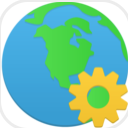 WebHarvy是一款网页数据获取软件,可以通过该软件,直接在网页上选择需要选择的资源,也可以将整个网页保存为html的格式,从而提取网页里面所有文本以及图标内容,WebHarvy破解版能够自动提取文字,图片,网址和电子邮件从网站...
WebHarvy是一款网页数据获取软件,可以通过该软件,直接在网页上选择需要选择的资源,也可以将整个网页保存为html的格式,从而提取网页里面所有文本以及图标内容,WebHarvy破解版能够自动提取文字,图片,网址和电子邮件从网站... 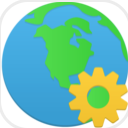 牛C微信爆粉引流神器用于微信爆粉,群发,自动回复,检测僵尸粉,一键拉群等功能,自媒体,网赚,淘客等必备的营销神器,能够很轻松的帮助用户进行微信营销工作,牛C微信爆粉引流神器最新版是各位营销的必备软件,快来了解一下
牛C微信爆粉引流神器用于微信爆粉,群发,自动回复,检测僵尸粉,一键拉群等功能,自媒体,网赚,淘客等必备的营销神器,能够很轻松的帮助用户进行微信营销工作,牛C微信爆粉引流神器最新版是各位营销的必备软件,快来了解一下 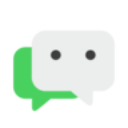 小杨微信群二维码采集软件可以帮助用户获取群的二维码,然后批量加群在推销自己商品,有喜欢的用户不要错过了。
小杨微信群二维码采集软件可以帮助用户获取群的二维码,然后批量加群在推销自己商品,有喜欢的用户不要错过了。  QQ2017
QQ2017 微信电脑版
微信电脑版 阿里旺旺
阿里旺旺 搜狗拼音
搜狗拼音 百度拼音
百度拼音 极品五笔
极品五笔 百度杀毒
百度杀毒 360杀毒
360杀毒 360安全卫士
360安全卫士 谷歌浏览器
谷歌浏览器 360浏览器
360浏览器 搜狗浏览器
搜狗浏览器 迅雷9
迅雷9 IDM下载器
IDM下载器 维棠flv
维棠flv 微软运行库
微软运行库 Winrar压缩
Winrar压缩 驱动精灵
驱动精灵